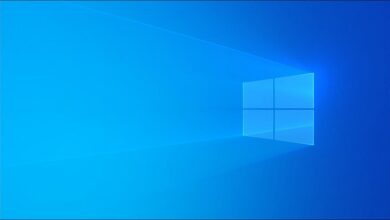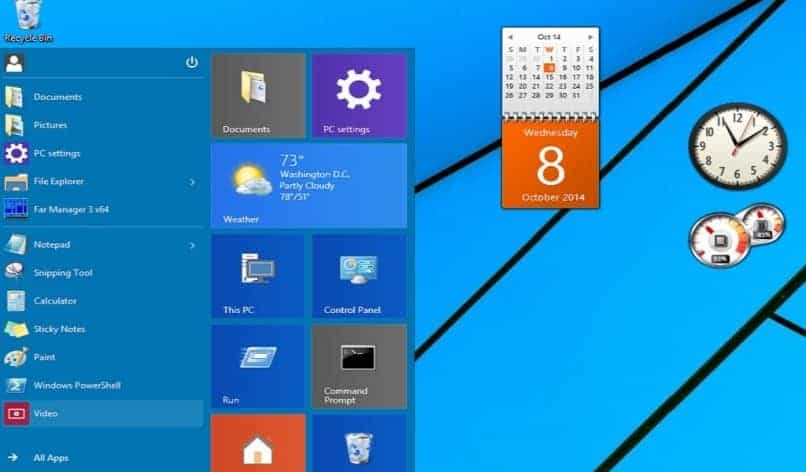ما هو مستكشف Windows 10 و8 و7 وما هو الغرض منه وأجزائه ووظائفه؟

بفضل Bill Gate وغيره من المتعاونين الرائعين، يمكننا الاستمتاع بعالم الحوسبة، وبشكل أكثر تحديدًا يمكننا استخدام أجهزة الكمبيوتر وأنظمتها العديدة.
يمكننا أن نفعل مجموعة كبيرة ومتنوعة من الأشياء من خلال أجهزة الكمبيوتر، ولكن هذه وحدها لن تكون سوى درج خامل. ولهذا السبب تأتي مبرمجة بحزم برامج كمبيوتر للتعامل مع عمليات محددة .
وبالمثل، تتم إدارة حزم أنظمة التشغيل هذه من خلال مستكشف الملفات والمجلدات، ولكن دعنا نوضح ما هو وما هي أجزائه، ويمكنك أيضًا تنزيل Windows Explorer واستخدامه.
ما هو مستكشف Windows؟
يعود الفضل في وجود Windows إلى بيل جيتس في الأعوام من 1981 إلى 1985، لكن نافذة Windows Explorer تظهر بفضل Microsoft في عام 1995. Windows Explorer هو المسؤول الرسمي عن نظام التشغيل Microsoft Windows، فهو المسؤول عن إدارة جهاز الكمبيوتر الخاص بك، أي أنه الملفات والمجلدات والمستندات وغيرها.
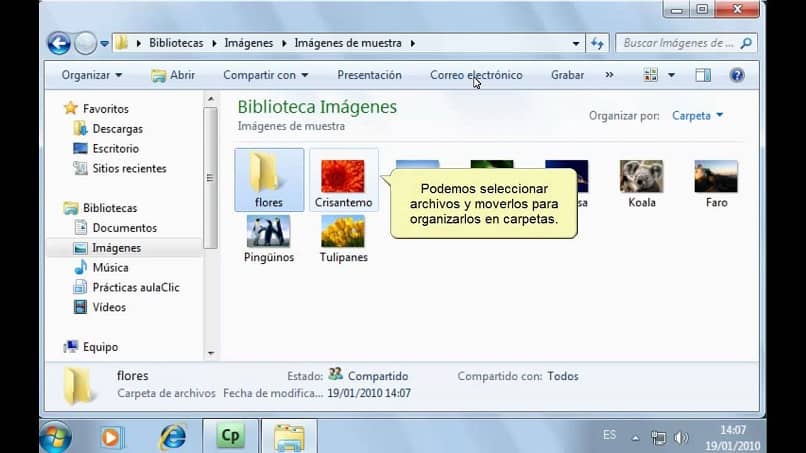
ما هو مستكشف Windows؟
سنرى الآن أفضل البدائل لمستكشف Windows، وسيساعدك أيضًا على إدارة ملفاتك وحفظ المعلومات ونسخها وحذفها والبحث فيها واستبدالها وإعادة تسميتها بطريقة أسهل، وقبل كل شيء، مع الوصول السريع. بالإضافة إلى ذلك، ستتمكن من عرض معاينة محتوى المعلومات من هناك وبأكثر الطرق تنظيمًا وجاذبية.
الأجزاء التي تتكون منها هي ما يلي: أزرار ذات أسهم للأمام والخلف ولأعلى، وشريط عنوان، ومربع بحث سريع، وشريط أدوات، يقع في السطر الثاني، يوجهنا من الأعلى إلى الأسفل، ولوحة التنقل التي توجد في الجزء الأوسط الأيسر من النافذة ملفات مثل: المجلدات والأجهزة والوحدات أو المستندات المحفوظة، وتقع في الجزء الأوسط الأيمن من النافذة ولوحة التفاصيل التي ستجدها في أسفل النافذة.
ما هي وظائفها؟
تتمثل وظائفه في إدارة وحدات القرص الموجودة على جهاز الكمبيوتر الخاص بك، وإدارة المجلدات والملفات الخاصة بك، وإنشاء مستندات أو مجلدات جديدة أو حذفها.
بالإضافة إلى ذلك، يمكنك الوصول إلى خادم FTP، ويمكنك أيضًا حذف الأدلة ونقلها وحتى نسخها، وهذه ليست سوى بعض الوظائف الأساسية لمستكشف Windows الخاص بك ، دعنا نرى ما هي الوظائف الأخرى التي يمكن أن يؤديها.
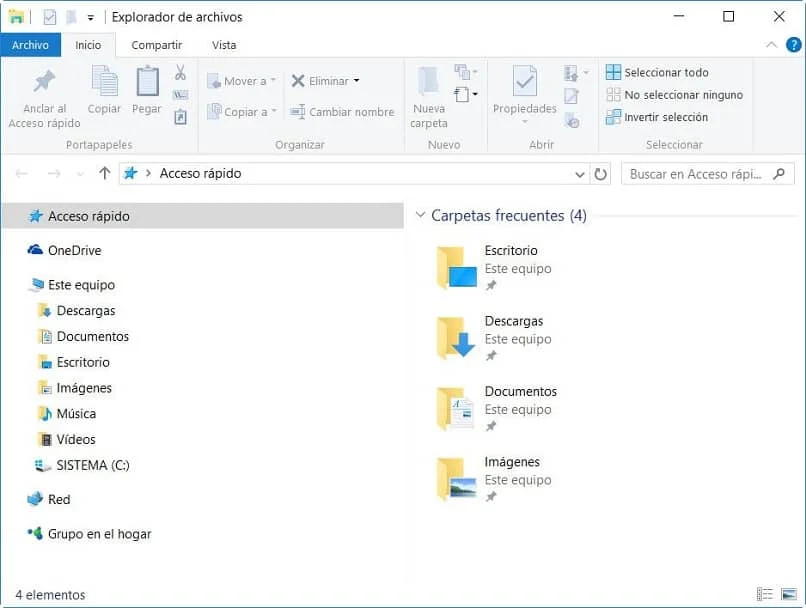
تشفير المجلدات والملفات
هذا يعني أنه إذا قمت بتثبيت Windows الخاص بك على أحد أحدث الإصدارات منه. على قسم NTFS، فيمكنك، إذا جاز التعبير، إخفاءها. بحيث يمكنك حفظ المجلدات أو الملفات الأكثر أهمية لديك، والتي لا تريد أن يصل إليها أي شخص آخر، للتأكد من قيام شخص ما بحذفها أو أخذها عن طريق الخطأ. كيف تقوم بتفعيلها؟
ما عليك سوى الانتقال إلى خصائص. والنقر بزر الماوس الأيمن على النافذة، وتحديد الخيارات المتقدمة، ثم النقر على تشفير المحتوى لحماية بياناتك، وفي النهاية قبول . هذا الخيار ليس جديدًا جدًا، فهو متوفر لإصدارات Windows Windows 7 وWindows 8 وWindows 10، فاستغله وقم بتنشيطه.
إعادة تسمية ضخمة
سيساعدك Windows Explorer على إعادة تسمية ملفاتك أو مستنداتك بمجرد وجودها في النافذة. ويمكنك القيام بذلك من عنصر واحد إلى مائة عنصر من نفس العنصر أو في المرة الواحدة. وهو أمر سهل للغاية. كيف تفعل ذلك؟
تتمثل إحدى الطرق في تحديد المستند. والنقر بزر الماوس الأيمن. وتحديد تغيير الاسم، وإدخال الاسم الجديد، وهذا كل شيء، وسيتم تغيير الاسم الذي كان عليه على الفور إلى الاسم الجديد.
الملفات المخفية
من خلال هذا الخيار ستتمكن من رؤية ملفاتك المخفية. ويمكنك فعل ذلك من خلال الذهاب إلى لوحة التحكم، ثم المظهر والتخصيص. ثم خيارات مستكشف Windows. وأخيراً إلى خيار إظهار كافة الملفات والمجلدات المخفية.
في أنظمة التشغيل Windows 8 و8.1 وWindows 10. يمكنك رؤيتها من خلال النقر على الخيار المخفي، وبالمثل، إذا كنت تريد أن تعرف. يمكنك أيضًا تثبيت Windows 10 مجانًا باستخدام المفاتيح التسلسلية أو العامة .
مشاركة الملفات
من هذا الخيار. يمكنك مشاركة ملفاتك. ما عليك سوى تحديد علامة تبويب مشاركة الملفات، ويمكنك أيضًا تنفيذ مهام أخرى مثل الطباعة وضغط المعلومات والنسخ على القرص، من بين أمور أخرى، وإرسال الفاكس.